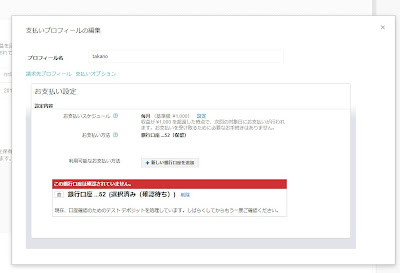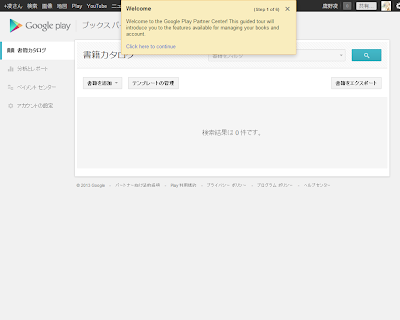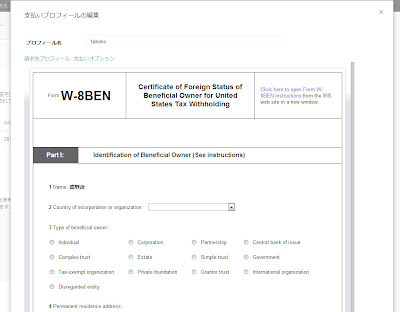次に、ペイメントセンターで、銀行口座・販売管轄の設定と、米国非居住者用の免税書類W-8BENを送信しましょう。本稿はまず、銀行口座の設定について説明します。なお、ペイメントプロフィールの追加と販売管轄の設定が完了しないと、本を登録しても販売が開始されません。
左のメニューから、ペイメントセンターを開きます。
ここでは、ペイメントプロフィールの追加と、販売管轄の設定、通貨換算の設定ができます。
ペイメントプロフィールの追加
[+ペイメント プロフィールの追加]をクリックすると、下図のような入力画面が出ます。入力画面がちゃんと表示されない場合は、ブラウザのキャッシュとCookieをクリアしましょう(筆者はここで10日間足止めを喰らいました)。
「プロフィール名」は何でも構わないと思いますが、米国製のシステムは2バイト文字を考慮していない場合があるので、筆者は念のためアルファベットで「takano」と入力しておきました。
また、「会社の法定住所」とありますが、普通に自分の住所で構わないでしょう。全て入力をして、「上記の内容を理解したうえで同意します」にチェックをし、[登録を完了する]をクリックします。
ペイメントプロフィールが作成されました。ただ、このままだと誰が支払いを受け取るのか?という情報しか入力されていない状態なので、[編集]をクリックします。
「お支払いスケジュール」の[設定]をクリックすると、支払い基準額の設定と、支払い保留期間を設定できます。ここは初期設定状態のままでも問題ないと思われます。
ちなみに、規約には「100ドル未満は支払い保留」と明記されているのですが、試してみたらなぜか1000円が設定できました。
左に「支払い基準額を増額」とあるので、もしかしたら100ドル+1000円に設定してしまったのかと思ったのですが、画面には「収益が ¥1,000 を超過した時点で、次回の対象日にお支払いが行われます。お支払いを受け取るために必要なお手続きはありません。」と表示されています。
本稿執筆時点でヘルプを見ると、Google AdSense のヘルプが表示されました。なんだかよくわかりません。Google先生の日本語ヘルプはあてにならないことが多いです。
次に、[+新しい銀行口座を追加]をクリックします。
?には「銀行口座への電子送金(EFT)が唯一の支払い方法だ」と英語で書いてあります。リフティングチャージ(海外送金手数料)がどうなっているかの説明はありませんが、Google AdSenseで手数料を引かれたことはないですし、ヘルプを見る限り、日本は米国ドル(USD)での電子送金対象国ではないのでたぶん大丈夫でしょう。
銀行口座情報を入力し、[保存]をクリックします。すると、銀行口座の確認のため、入金されたデポジット額を入力する手続きが必要ですよという注意書きが表示されます。
デポジットの入金処理は、数日のうちに行われます。銀行口座で入金額が確認できたら、上記画面下部に[テストデポジットの確認]というリンクが追加されますので、そこで額を入力すれば口座の設定は完了です。
GooglePlayブックスで個人出版:記事一覧
- (0)そもそも Google Play ブックスってなに?
- (1)条件面やメリット・デメリットについて
- (2)まずパートナーセンターへ登録しよう
- (3)書籍カタログから新しいテンプレートを登録しよう
- (4)ペイメントセンターで銀行口座を設定しよう ← 本稿はここ
- (5)税務情報の送信手続き(W-8BEN)をしよう
- (6)販売管轄と通貨換算で初期設定は完了
- (7)販売・配信する書籍の情報を登録しよう
- (8)Google+を活用して書籍のプロモーションをしよう